
Brian Curtis
0
4917
1320
Koristite li procesor koji podržava 64-bitni operativni sustav? Ako je odgovor da, koristite li 64-bitni operativni sustav? Još više, kako reći je li Windows 32-bitni ili 64-bitni?
64-bitne verzije sustava Windows i 64-bitni procesori postaju norma. Možda ste primijetili i mogućnost preuzimanja 64 ili 32-bitne verzije nove igre ili aplikacije ili prilikom kupnje novog računala ili prijenosnog računala. Nije li softver isti?
Evo kako možete provjeriti je li vaše računalo 64-bitno ili 32-bitno i zašto je to važno.
Koja je razlika između x86 i x64?
Postoje nekoliko sjajnih razloga zašto je 64-bitni Windows bolji od 32-bitnog kolege. Dva najveća razloga odnose se na računarsku snagu.
Prvo, 64-bitni procesor može brže izračunati i obraditi više podataka odjednom. Drugo, 64-bitni procesor može pohraniti više memorijskih mjesta, omogućavajući vam upotrebu više RAM-a. Zauzvrat, vaš se ukupni učinak sustava povećava i svi su pobjednici.
Neću duboko uranjati u razlike. Provjerite razliku između 32-bitnog i 64-bitnog sustava Windows Kakva je razlika između 32-bitnog i 64-bitnog sustava Windows? Koja je razlika između 32-bitnog i 64-bitnog Windows-a? Koja je razlika između 32-bitnog i 64-bitnog Windows-a? Evo jednostavnog objašnjenja i kako provjeriti koju verziju imate. za dodatno objašnjenje.
1. Provjerite svoje podatke o sustavu
Prvo su pozivi vašeg računala Informacije o sustavu. Alat za informacije o sustavu prikazuje vam hrpu korisnih informacija o vašem računalu, uključujući količinu instalirane RAM-a, verziju sustava Windows koju koristite i je li vaš sustav 32 ili 64-bitni.
tisak Windows Key + X, zatim odaberite sistem. Otvorit će se novi prozor. Pod, ispod Specifikacije uređaja, provjerite vrstu sustava. Ako imate 64-bitni procesor, to će vam reći. Na primjer, na procesoru koji se temelji na x64, 64-bitni Windows 10 Pro:
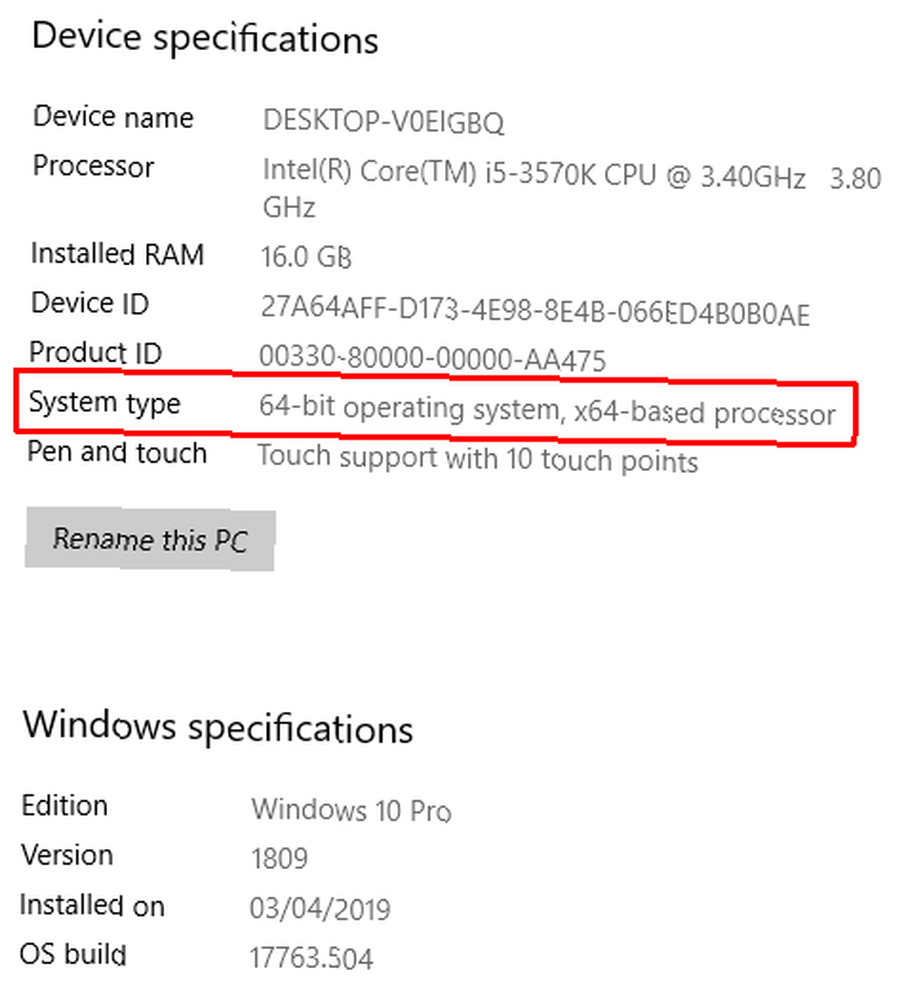
Zašto je korisno: Ovo je najbrži i najlakši način da shvatite koristite li 64-bitni operativni sustav, koji model procesor daje snagu vašem računalu i koliko je RAM-a trenutno instalirano.
2. Koristite naredbu u naredbenom retku
Komandna linija otkrit će sve vrste tajni i informacija o vašem sustavu. U ovom slučaju možete pomoću jedne naredbe otkriti je li vaš sustav 32 ili 64-bitni.
Tip naredba na traci za pretraživanje izbornika Start odaberite rezultat Best match, a zatim desnom tipkom miša kliknite i odaberite Pokreni kao administrator. Nakon što se otvori naredbeni redak, unesite sljedeću naredbu:
postavi pro
Naredba odmah vraća popis informacija koje se tiču vašeg procesora. Postoji nekoliko bitova informacija koje brzo otkrivaju da li imate 32-bitni ili 64-bitni operativni sustav. Posebno, PROCESSOR_ARCHITECTURE, PROCESSOR_IDENTIFIER, i prisutnost ProgramFiles (x86) mapa.
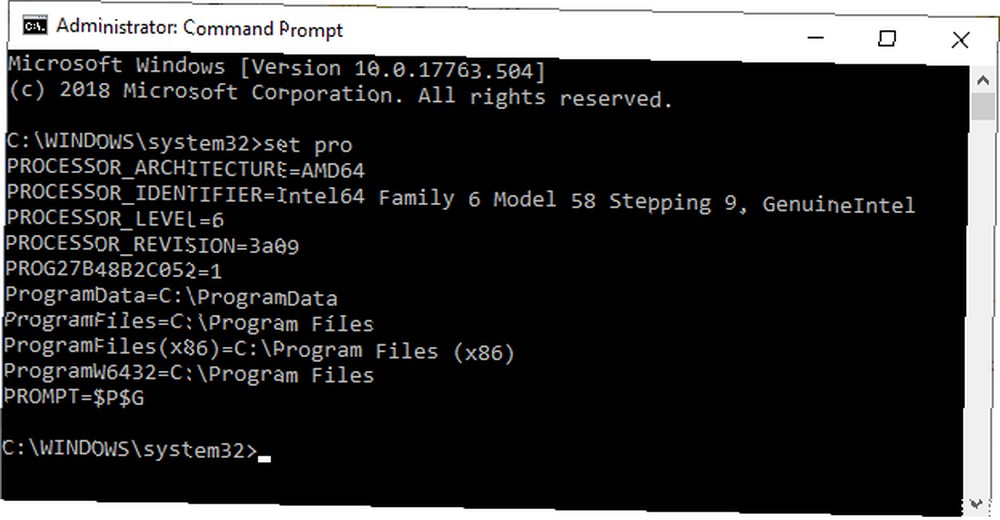
Arhitektura i identifikator procesora oboje imaju broj “64” koji označavaju 64-bitni procesor. Nadalje, mapa ProgramFiles (x86) pokazuje nam da postoje dvije mape programskih datoteka, što također ukazuje na 64-bitni operativni sustav.
32-bitni operativni sustavi imaju samo jednu mapu programskih datoteka jer operativni sustav može koristiti samo 32-bitne programe, dok 64-bitni sustav može koristiti programe obje arhitekture.
Zašto je korisno: Korištenje naredbenog retka daje vam neposredan pregled vašeg procesora, a ne samo operativnog sustava. Kao što možete vidjeti na snimci zaslona, “postavi pro” naredba odmah otkriva vrstu arhitekture vašeg procesora, njegov identifikator, razinu, reviziju i ostale važne informacije.
3. Programske datoteke
Izvlačenje iz posljednje metode, jednostavno navigacija do korijenskog direktorija vašeg glavnog pogona može biti dovoljno za postizanje trika.
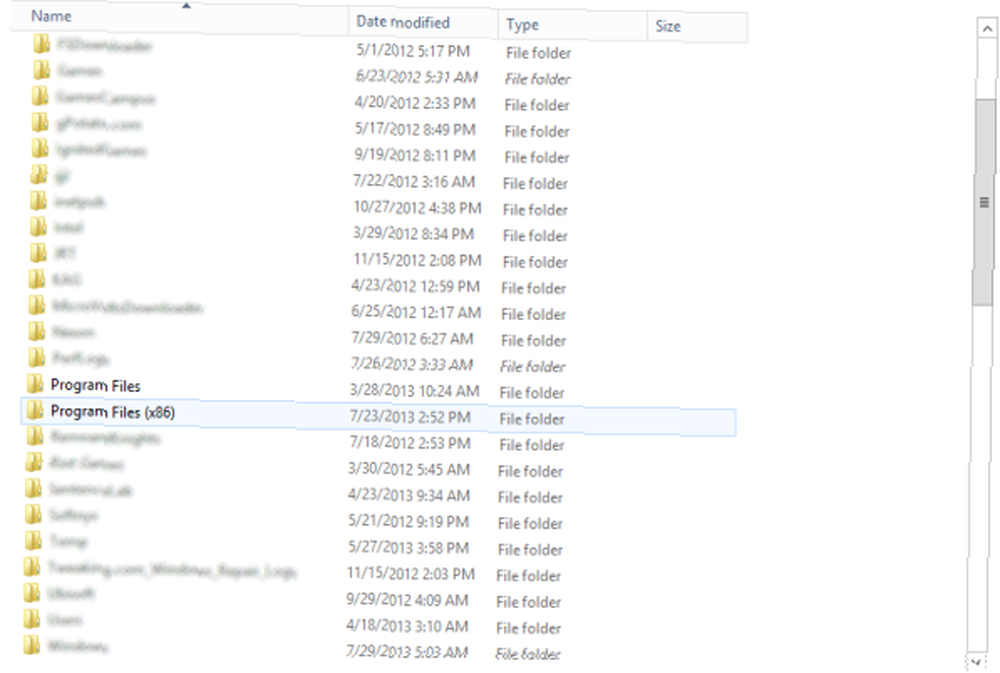
32-bitne verzije sustava Windows uključivat će samo jednu mapu programskih datoteka, dok će dvije mape koje vidite gore biti prisutne na bilo kojem 64-bitnom sustavu. Programske datoteke (x86) mapa je mjesto na kojem su instalirane aplikacije koje se trebaju izvoditi na 32-bitnim sustavima. Glavni Programske datoteke mapa je mjesto gdje se nalaze sve 64-bitne aplikacije. 3 web stranice koje mogu pronaći softver koji je kompatibilan sa 64-bitnim operativnim sustavima dobiti ruku na nešto što pokreće 64-bitni operativni sustav. x64 ima svoje prednosti i nedostatke, ali ... boravi.
Zašto je korisno: Mnogo softvera dolazi sada u 32 i 64-bitnoj verziji. Iako samo pogled na mape otkriva da li ste na 64-bitnom operativnom sustavu ili ne, zapravo je pregledavanje mape Programske datoteke za 32-bitne aplikacije dobar način da vidite koji ste instalirani programi možda vrijedni potencijala nadograditi na 64-bitnu verziju.
4. Provjerite pojedinosti upravitelja zadataka
Windows Task Manager sadrži veliku količinu informacija o vašem računalu. Možete ga koristiti i za otkrivanje da li je program 32 ili 64-bitni. Ako vidite da vaš sustav koristi i 32 i 64-bitni softver, znajte da su vaš procesor i operativni sustav 64-bitni.
tisak Windows Key + X, zatim odaberite Upravitelj zadataka. Sada se prebacite na Detalji kartica. Desnom tipkom miša kliknite naziv stupca i otvorite Odaberite Stupce, pomaknite se prema dolje i provjerite Platforma, a zatim pritisnite OK. Kartica Detalji upravitelja zadataka sada pokazuje je li vaš softver 32 ili 64-bitni.

Zašto je korisno: Kartica Detalji upravitelja zadataka ukratko vam nudi puno korisnih informacija. Dodavanje kartice Platform omogućuje vam da shvatite i softversku arhitekturu.
5. 64bitni ček
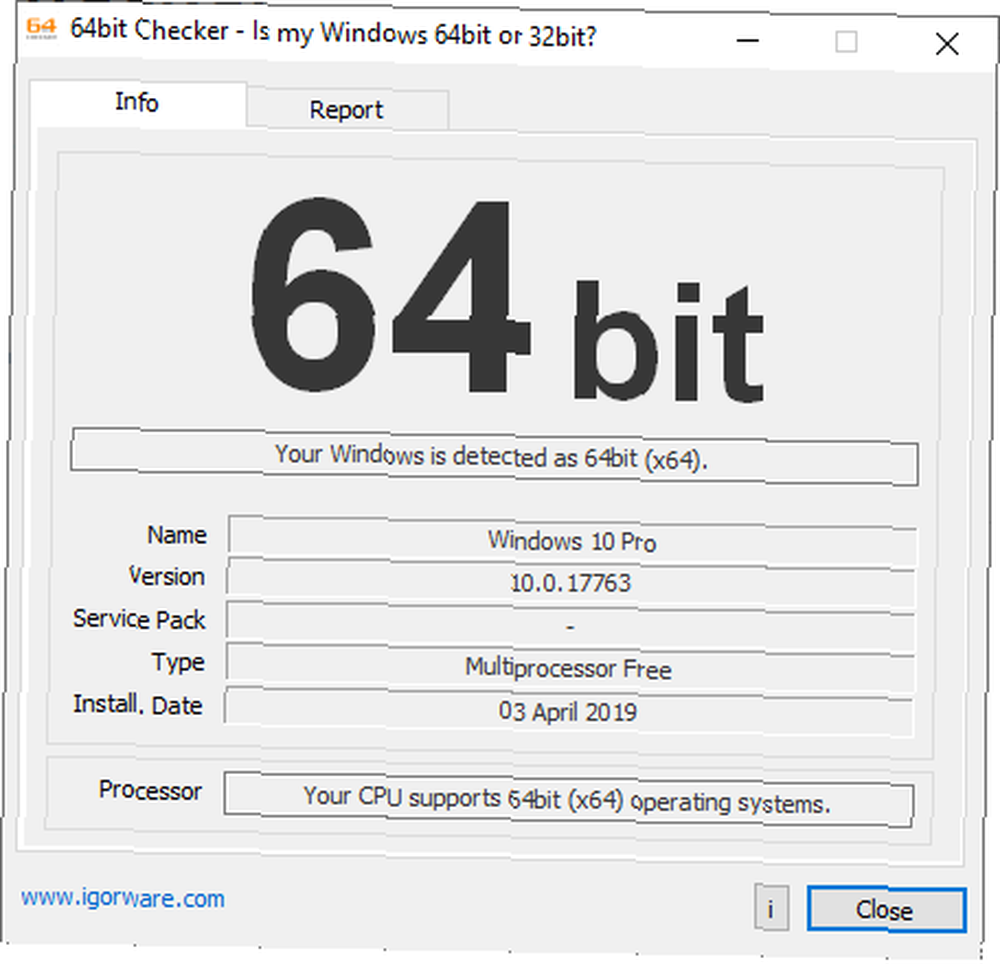
Ako se na prethodni način ne otkrije da li je vaš 32 ili 64-bitni sustav, imate softversku mogućnost.
64-bitni provjerivač Igorwarea je besplatni Windows alat koji brzo i učinkovito provjerava vašu arhitekturu sustava. 64-bitni program za provjeru daje vam podatke o operativnom sustavu, vašem CPU-u u vezi sa 64-bitnom kompatibilnošću, kao i verziji sustava Windows koju pokrećete.
U izvješće imate karticu s otvorenim tekstom informacija. To možete kopirati i zalijepiti u drugi program ili spremiti u HTML ili tekstualnu datoteku.
Zašto je korisno: 64-bitni Checker govori sve što trebate znati. Ne morate raditi ništa tehničko ili tražiti informacije, na primjer, može li vaš procesor upravljati 64-bitnim operativnim sustavom. Pokrenite aplikaciju, čitate kroz tablicu ili tekstualno izvješće i saznajete specifičnosti.
Moram li imati 32-bitni ili 64-bitni prozor?
Broj novih 32-bitnih sustava i dalje opada. I proizvođači i programeri prepoznaju pomak. Nekoliko popularnih distribucija Linuxa završava svoju 32-bitnu verziju. Nvidia je prestala proizvoditi upravljačke programe za 32-bitne verzije sustava Windows još u 2017. Apple je ukinuo 32-bitne aplikacije iz App Store-a 2018., a Google ima slične planove za Play Store.
Svijet se kreće s 32-bitnih operativnih sustava. 64-bitni ima više snage, može koristiti više memorije i postaje norma. Još uvijek niste sigurni? Evo kako možete birati između 32 i 64-bitne verzije sustava Windows Kako odabrati između 32-bitnih i 64-bitnih Windows operativnih sustava Kako odabrati između 32-bitnih i 64-bitnih Windows operativnih sustava Kada instalirate Windows, možete birajte između 32-bitne i 64-bitne verzije operativnog sustava. Pomažemo vam u odabiru verzije koja je za vas. .











